
とりあえずアカウント取得から始めてみました。言うまでもないのですが、簡単に取得することができます。とりあえず取るだけなら無料ですし、無料でいくつかのサービスがお試しで使えるのでとりあえず見てる人も取ってみたらいかがでしょう。
アカウント取得方法
キャプチャ付きで丁寧に解説している公式のマニュアルがあるので、そちらを参考にするのが良いと思います。amazon.comのアカウントがあれば、そのアカウントを使えるみたいです。amazon.co.jpのアカウントは使えないので、日本版のアカウントしかない人は新たにaws用のアカウントを取得する必要があるみたいです。
入力画面について思った事
僕の手順だと1個目の画面と2個目の画面は英語でした。AWSアカウントの取得の画面とログイン証明書の入力画面です。AWSアカウント取得画面ではEmailアドレス入力してI am a new user みたいなのにラジオボタンチェック入れて黄色いボタン押せばおっけーです。次の画面でパスワードと名前を決定します。
3つ目の画面で連絡先の情報を入力するのですが、これは右上に言語選択のリストボックスがあるのでこれで日本語を選択すればこっから僕は日本語になりました。5つ目の画面は珍しい仕組みで、かかってきて電話に電話からPIN番号を入力するって仕組みでした。戸惑いますが、かかってくる電話の機械音声は日本語なので大丈夫です。
料金の確認方法
とりあえずアカウントを取ったら、どうやって料金とか確認すればいいんだと不安になると思います。僕だけかもしれませんが、僕はすんごい不安になりました。なので料金を確認する場所を書いておきます。ここに飛んでからアカウントをプルダウンして請求&コスト管理から料金の確認ができます。


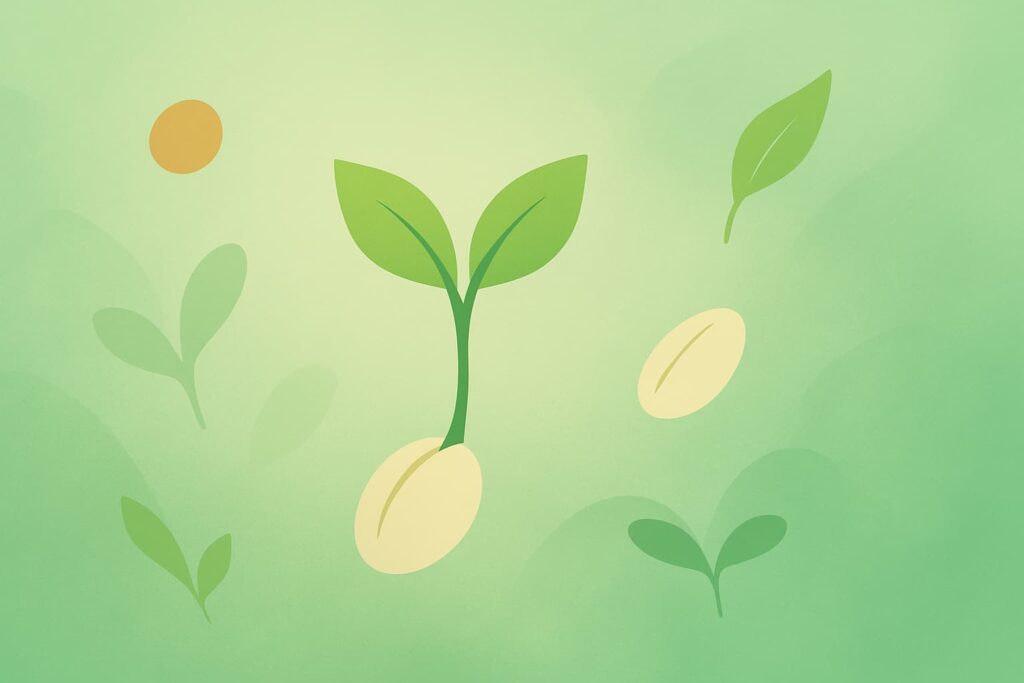




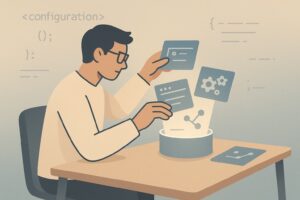


コメントを残す